IE浏览器一键修复(一键修复功能的实现及使用技巧)
作为Windows操作系统自带的默认浏览器,IE浏览器在使用过程中常常遇到一些问题,例如崩溃、加载缓慢、无法打开网页等。针对这些问题,IE浏览器提供了一键修复功能,能够快速解决一些常见问题,提高用户的浏览体验。本文将介绍IE浏览器一键修复的具体方法和技巧。

如何打开IE浏览器一键修复功能
解决IE浏览器崩溃的问题
修复IE浏览器加载缓慢的情况
解决IE浏览器无法打开网页的问题
清除IE浏览器缓存和Cookie
修复IE浏览器插件冲突问题
恢复IE浏览器默认设置
禁用IE浏览器扩展
关闭IE浏览器保护模式
重置IE浏览器安全设置
升级IE浏览器版本
安装最新的IE浏览器补丁
使用病毒查杀软件扫描系统
修复IE浏览器被劫持问题
备份和恢复IE浏览器收藏夹
如何打开IE浏览器一键修复功能:通过IE浏览器的“工具”菜单找到“Internet选项”,在打开的对话框中选择“高级”选项卡,然后点击“重置”按钮即可打开一键修复功能。
解决IE浏览器崩溃的问题:如果IE浏览器频繁崩溃,可以尝试关闭并重新启动浏览器,或者通过一键修复功能进行修复,若问题仍未解决,可以考虑升级IE浏览器版本。
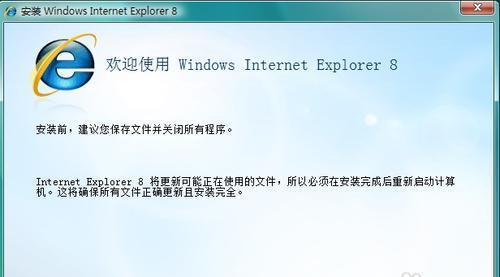
修复IE浏览器加载缓慢的情况:可以通过清除IE浏览器缓存和Cookie来解决加载缓慢的问题,具体操作是打开一键修复功能,勾选“删除个人设置”选项,并点击“重置”按钮。
解决IE浏览器无法打开网页的问题:可以尝试关闭防火墙和杀毒软件,清除浏览器缓存,并检查网络连接是否正常,如果问题仍然存在,可以尝试使用一键修复功能修复IE浏览器。
清除IE浏览器缓存和Cookie:在IE浏览器的“Internet选项”中选择“常规”选项卡,点击“删除”按钮,在弹出的对话框中勾选“临时Internet文件”和“Cookies”,然后点击“删除”按钮进行清除。
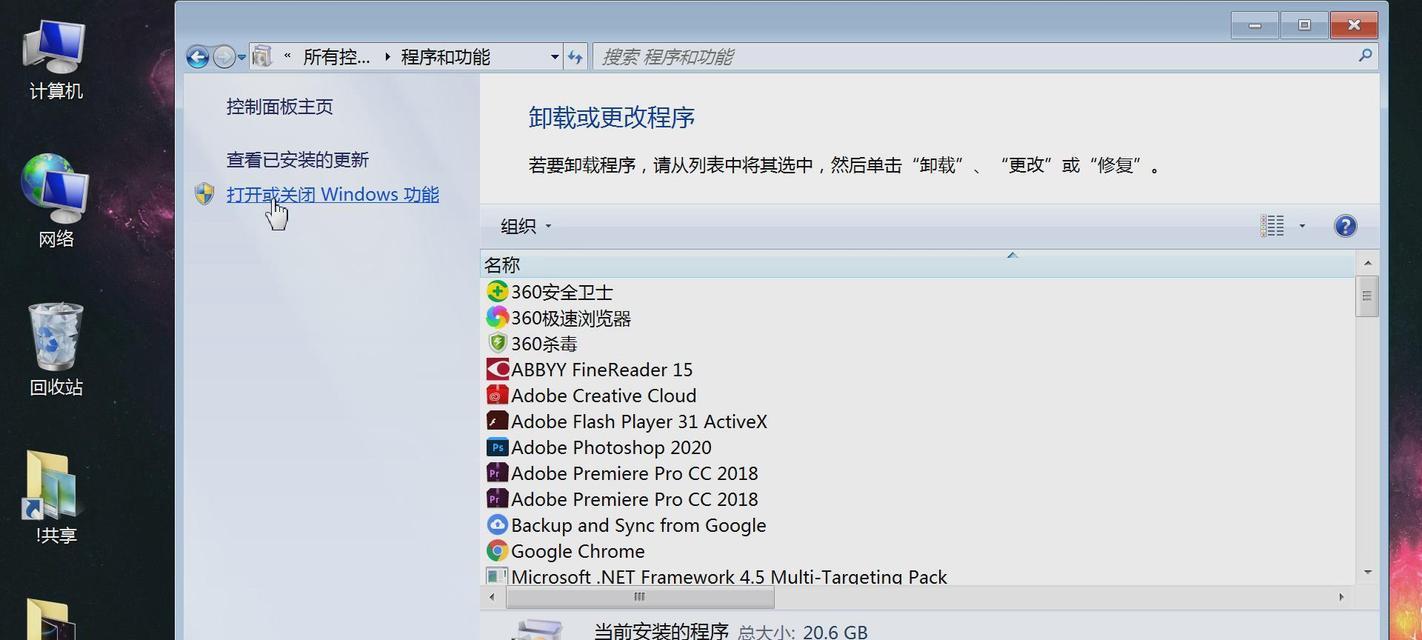
修复IE浏览器插件冲突问题:可以通过禁用IE浏览器的插件来解决插件冲突问题,具体操作是打开一键修复功能,选择“管理插件”选项,然后依次选择插件并点击“禁用”按钮。
恢复IE浏览器默认设置:在IE浏览器的“Internet选项”中选择“高级”选项卡,点击“重置”按钮,在弹出的对话框中勾选“删除个人设置”选项,并点击“重置”按钮即可恢复IE浏览器默认设置。
禁用IE浏览器扩展:在IE浏览器的“工具”菜单中选择“管理附加组件”,在打开的对话框中选择扩展并禁用不必要的扩展,以提高IE浏览器的性能和稳定性。
关闭IE浏览器保护模式:在IE浏览器的“Internet选项”中选择“安全”选项卡,取消勾选“启用保护模式”,然后重启浏览器以使设置生效。
重置IE浏览器安全设置:在IE浏览器的“Internet选项”中选择“安全”选项卡,点击“重置所有区域的默认级别”按钮,然后点击“确定”按钮进行重置。
升级IE浏览器版本:通过访问微软官方网站下载并安装最新版本的IE浏览器,可以解决一些已知的问题和漏洞,并提升浏览器的性能和安全性。
安装最新的IE浏览器补丁:定期检查并安装IE浏览器的最新补丁程序,可以修复一些已知的安全漏洞和问题,提高浏览器的稳定性。
使用病毒查杀软件扫描系统:经常使用可靠的病毒查杀软件对系统进行全面扫描,及时清除潜在的威胁,确保IE浏览器的安全和稳定。
修复IE浏览器被劫持问题:如果发现IE浏览器被劫持,可以使用一键修复功能进行修复,或者使用专业的安全软件进行检测和清除。
备份和恢复IE浏览器收藏夹:定期备份IE浏览器的收藏夹,以防止误操作或系统故障导致数据丢失,同时也可以通过备份文件进行恢复。
IE浏览器一键修复功能是解决常见问题的简单方法,通过一键修复功能可以快速解决IE浏览器的崩溃、加载缓慢、无法打开网页等问题。同时,我们也提供了一些其他的解决方案和技巧,帮助用户更好地使用IE浏览器并提高浏览体验。
标签: 浏览器一键修复
相关文章

最新评论